

Gina Barrow가 마지막으로 업데이트 : May 6, 2018
"내 문자 메시지가 iPhone에서 사라진 이유는 무엇입니까?"
iPhone 문자 메시지가 사라졌습니다. 여러 가지 이유로. 이 새로운 기사에서 사라진 iPhone 문자 메시지를 수정하는 방법을 알아보십시오! 시간을 절약하고 대화를 다시 찾아보세요!
일부 메시지가 삭제되는 불행한 일이 발생하는 경우 스포트라이트 검색을 사용하여 일부 메시지 세부정보를 입력해 보세요. 메시지가 나타나면 메시지가 전화기 내부 어딘가에만 있고 영구적으로 지워지지 않은 것일 수 있습니다.
iPhone의 파일과 데이터는 실제로 지워지지 않고 덮어 쓰여집니다. 이것이 당신이 더 큰 기회를 갖는 이유입니다 다시 복구. 필요한 것은 아래에서 공유하고 편집한 iPhone 메시지가 사라진 문제를 해결하는 8가지 효과적인 방법을 따르는 것입니다.
1 부. iPhone에서 사라진 문자 메시지 직접 찾기 (쉽고 자동으로)2 부. 5 빠른 트릭-아이폰 메시지가 사라지는 방법?3부. 사라진 메시지를 복원하는 2가지 일반적인 방법비디오 가이드 : iPhone에서 사라진 메시지 추출 방법4 부. 결론
백업이 없다면 아이폰 문자 메시지를 복구 할 수있을 것인가? 예. 백업 없이도 모든 iOS 기기의 메시지와 같은 파일을 복구 할 수있는 많은 전용 프로그램이 있습니다.
삭제된 파일은 iPhone에서 영구적으로 삭제되지 않고 덮어쓸 때까지 그대로 유지되기 때문입니다. 최고의 프로그램 중에는 효과적이고 신뢰할 수 있는 소프트웨어가 하나 있습니다. FoneDog Toolkit-iOS 데이터 복구.
며칠이 지나도 휴대폰 내부 메모리에서 사라지거나 삭제된 메시지를 자동으로 검색하여 찾아줍니다. 이 도구를 다운로드하여 메시지를 복구할 수 있는지 확인하세요. 무료로!
아래의 쉬운 단계에 따라 iPhone 메시지가 사라진 문제를 해결하고 iPhone에서 사라진 메시지 복구.

초보자도 누구나 이 프로그램을 사용할 수 있습니다. iPhone 메시지를 다시 받기 위해 데이터 복구 전문가가 될 필요는 없습니다. 여기에 필요한 것은 FoneDog Toolkit뿐입니다.
이 소프트웨어의 가장 중요한 부분은 최신 iPhone 15를 포함한 모든 iOS 장치와 호환된다는 것입니다.
또한 iTunes나 iCloud 백업이 있으면 전체 백업 내용을 추출할 필요 없이 메시지를 선택적으로 복구할 수 있습니다. 메시지 외에도 연락처, 통화 기록, 사진 등과 같은 기타 콘텐츠를 쉽게 복구할 수 있습니다.
귀하의 경우 한 사람의 문자 메시지가 iPhone에서 사라졌습니다., 빠른 재시동은 iPhone이 작동하기 시작하거나 일부 앱 및 설정이 제대로 작동하지 않는 경우에 정말 도움이 됩니다.
그러나 다시 시작할 때 해결할 수없는 문제가 있습니다. 특히 이러한 메시지는 iPhone에서 사라졌지만 여전히 저장되어 있습니다. 이 문제를 해결하려면 다음 문제 해결 단계를 수행해야합니다.
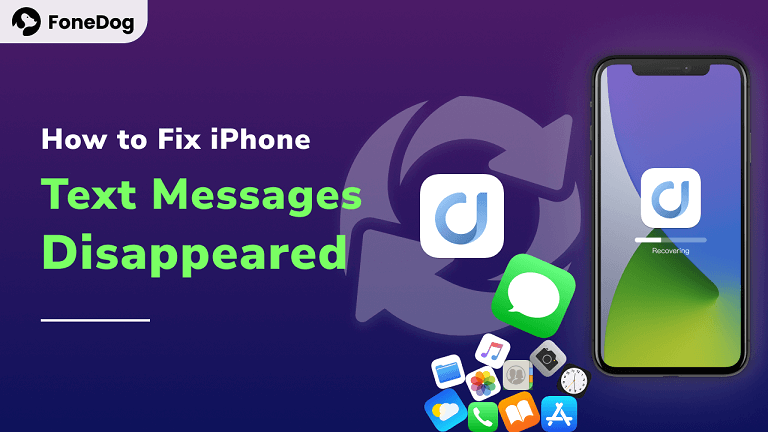
언젠가 당신의 iPhone을 재시동하면 메시지가 사라짐. iMessage를 다시 활성화하면 iPhone 문자 메시지가 사라지는 문제를 해결하는 데 도움이 됩니다.
방법은 다음과 같습니다.
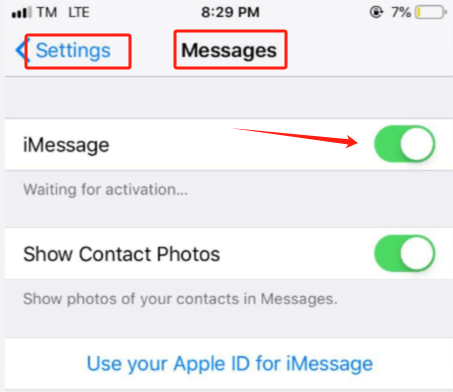
찾으려는 메시지가 자동으로 삭제되었거나, 보낸 후 문자 메시지가 사라짐, 휴대전화에서 메시지 기록을 보관하는 기간을 확인하고 가능한 최대값으로 설정했는지 확인하세요.
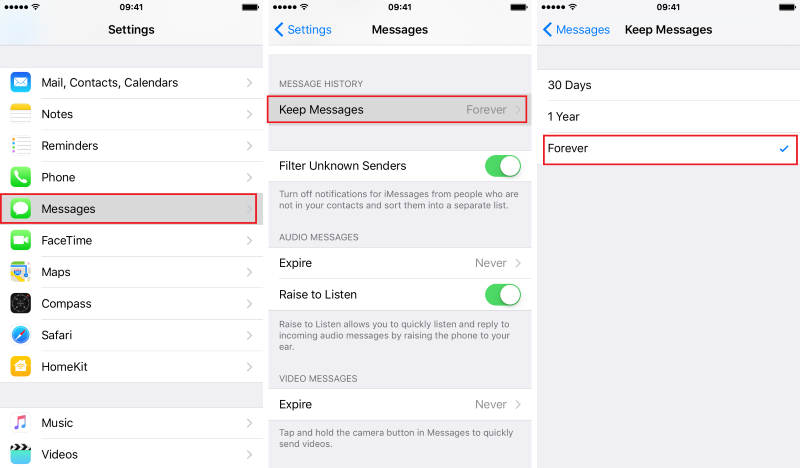
때로는 불안정한 네트워크 연결이 원인일 수 있습니다. 사라진 메시지를 수정하려면 다음에서 비행기 모드를 켜보세요. 제어 센터 잠시 후 전원을 꺼주세요. 사라졌던 메시지가 다시 돌아왔는지 확인해보세요.
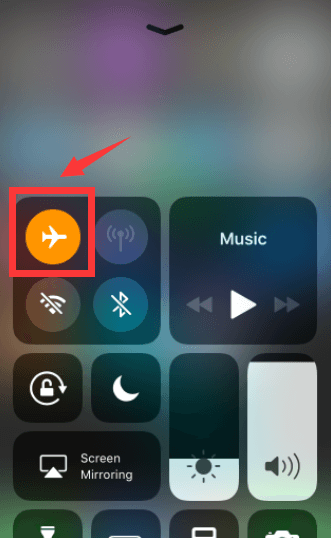
위의 단계를 수행하지 못한 경우 하드 재부팅을 수행하여 사라진 iPhone 메시지를 수정하거나 수정하기만 하면 됩니다. iPhone 메시지가 사라지고 다시 나타남 발행물.
iPhone X, 8, 8 Plus부터 최신 iPhone 15까지:
iPhone 7, 7 Plus :
iPhone 6 및 이전 버전 :
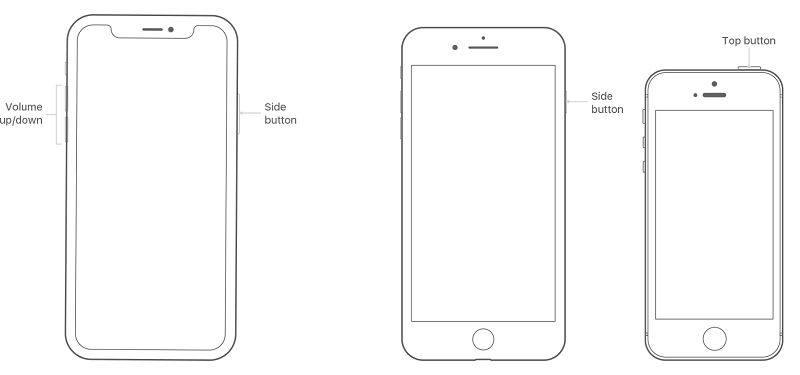
iMessage에 대해 iCloud 동기화 기능을 활성화한 경우 iCloud가 자동으로 설정을 구성하고 메시지를 업데이트할 수 있도록 잠시 동안 해당 기능을 꺼 보십시오.
이렇게 하려면 다음 단계를 따르세요. iPhone 장치에서 설정 > 프로필 클릭 >으로 이동합니다. iCloud에 > 메시지. 그런 다음 "메시지"를 끄십시오. 다시 켜기 전에 몇 초 정도 기다리십시오. 이제 모든 메시지가 다시 동기화되며 메시지가 복원되었는지 확인할 수 있습니다.
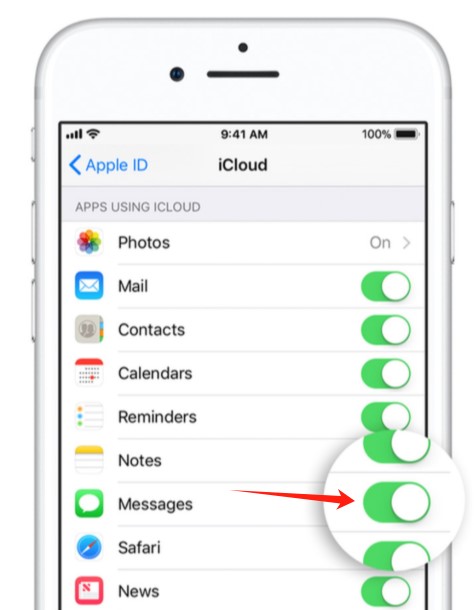
위의 단계를 수행하면 iPhone에서 사라진 모든 문자 메시지가 다시 나타납니다. 그러나 여전히 해당 문제가 발생하는 경우, FoneDog-iOS 데이터 복구 한 번의 클릭으로 사라진 모든 메시지를 스캔하고 찾는 훌륭한 도우미가 될 것입니다. 여기에서 무료로 사용해 보세요.
해당 메시지의 백업이 있는 경우 백업(iTunes 또는 iCloud)에서 복원하는 것도 고려할 수 있습니다.
실수나 업그레이드로 인해 일부 중요한 메시지를 잃어버렸더라도 다행히도 백업을 통해 메시지를 복원할 수 있습니다.
그러나 이로 인해 기존 전화 파일의 데이터가 손실됩니다. 백업에서 복원 원하는 메시지 만이 아니라 전체 백업 내용을 추출해야 함을 의미합니다.
iPhone에 메시지가 표시되지 않는 문제를 어떻게 수정합니까?
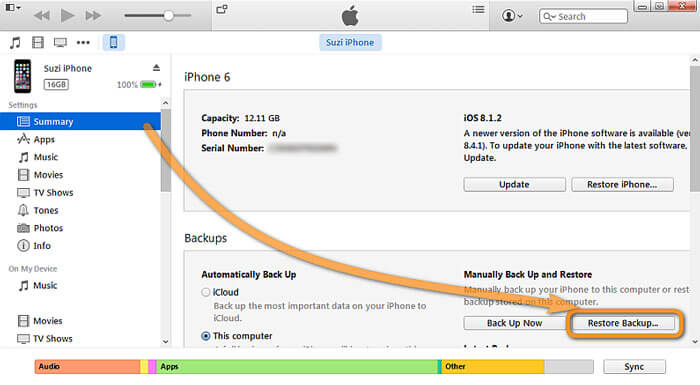
iPhone의 소프트웨어 버전을 먼저 업데이트 한 다음 iOS 장치에서 데이터 및 설정을 지우거나 지우고 iCloud 백업을 복원 할 수 있습니다.

구입 한 모든 앱, 노래, 시리즈 등은 2 시간의 프로비저닝 시간이 지나면 다운로드되고 복원됩니다.
사람들은 또한 읽습니다3 아이폰에서 삭제 된 iMessages를 복구하는 방법아이폰 엑스에서 삭제 된 텍스트 메시지를 복구하는 방법
이것을보세요 비디오 가이드 아이폰에서 잃어버린 메시지를 신속하고 안전하게 복구 할 수 있습니다. 클릭하고 시도해보십시오.
iPhone 문자 메시지 사라짐 문제는 근본 원인을 알면 쉽게 해결할 수 있습니다. 문제의 원인을 파악하여 시작하여 문제 해결 방법에 대한 위의 단계를 따르십시오. 당장 문제를 해결할 수 있습니다.
그러나 실제로 삭제되고 백업하는 것을 잊어버린 경우 FoneDog Toolkit-iOS 데이터 복구에는 삭제된 파일을 복구할 수 있는 모든 수단이 있다는 점을 항상 기억하십시오. 친구들과 공유하고 FoneDog iOS 데이터 복구가 얼마나 효과적인지 알려주세요!
코멘트 남김
Comment

린다2019-07-31 06:14:27
과거에는 메시지를 거의 백업하지 않았으므로 백업 할 필요가 없다고 생각합니다. 요즘 나는 중요한 메시지 중 하나를 잃어버린 것으로 나타났습니다. iPhone 메시지를 수정하는 방법을 모르겠습니다. 내 친구 중 한 명이 FondDog iOS 데이터 복구를 추천합니다. 소프트웨어는 정말 멋지며 중요한 메시지가 복구되었습니다. 난 너무 행복 해요. 나는이 도구를 정말로 좋아한다!

베 커드2019-03-18 10:25:42
메시지 가져 오기 프로그램과 목표 메시지에 영향을 미칠 수있는 내용은 다음과 같습니다.
Hot Articles
/
흥미있는둔한
/
단순한어려운
감사합니다! 선택은 다음과 같습니다.
우수한
평가: 4.5 / 5 ( 79 등급)